人気の画像生成AI「Midjourney」が、ついに誰でも無料で利用できるWEB版を公開しました。
無料版でも25枚の画像を生成できるため、初心者でも気軽にクリエイティブな作品作りに挑戦することが可能です。
この記事では、Midjourneyの無料Web版の登録方法から基本的な使い方までを丁寧に解説します。
初めて利用する方はぜひ参考にしてみてください。
※当記事は2024/8/22時点の情報となります。
目次
MidjourneyのWeb版の使い方
Midjourney公式ページへアクセス
▼はじめに「Midjourney」の公式ページにアクセスします。
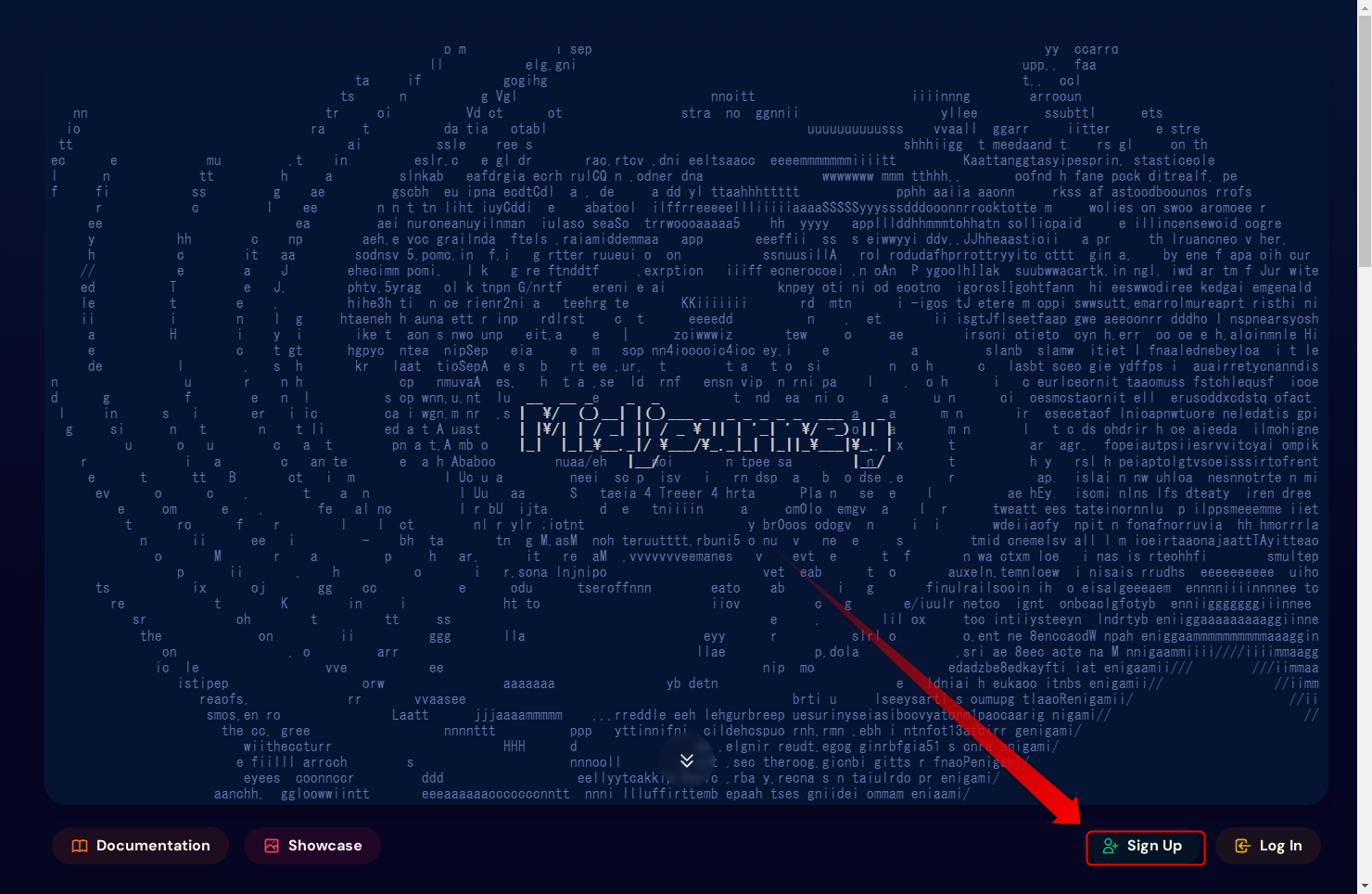
「Discord」または「Google」アカウントでサインアップ
▼公式ページに移動したら「Sign Up」をクリックして、「Discord」または「Google」アカウントでサインアップします。
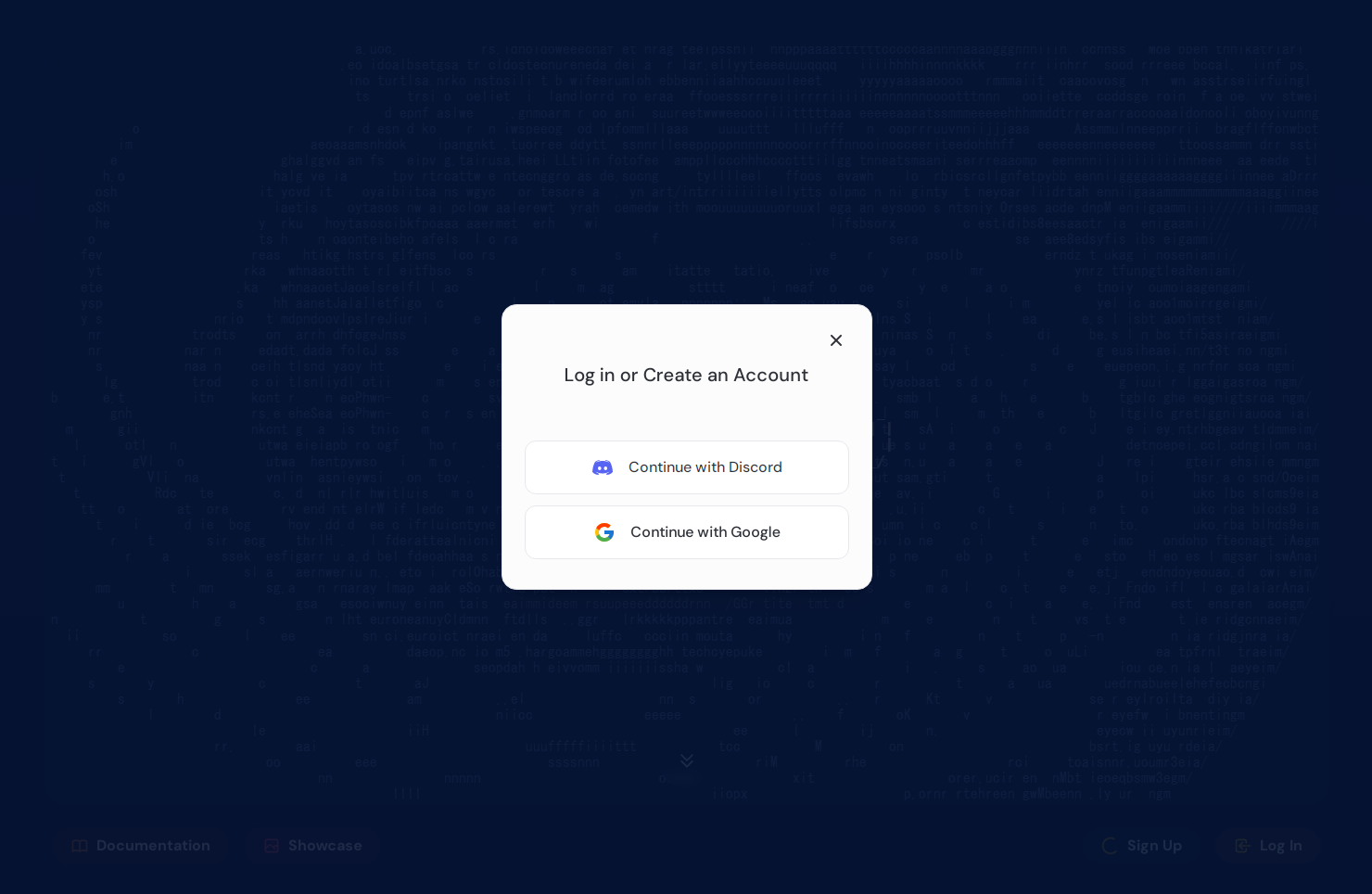
利用規約に同意
▼サインアップに成功したら画像生成ページに移動します。あとは利用規約にチェックを入れて「Start Creating」をクリックしたら登録完了です。
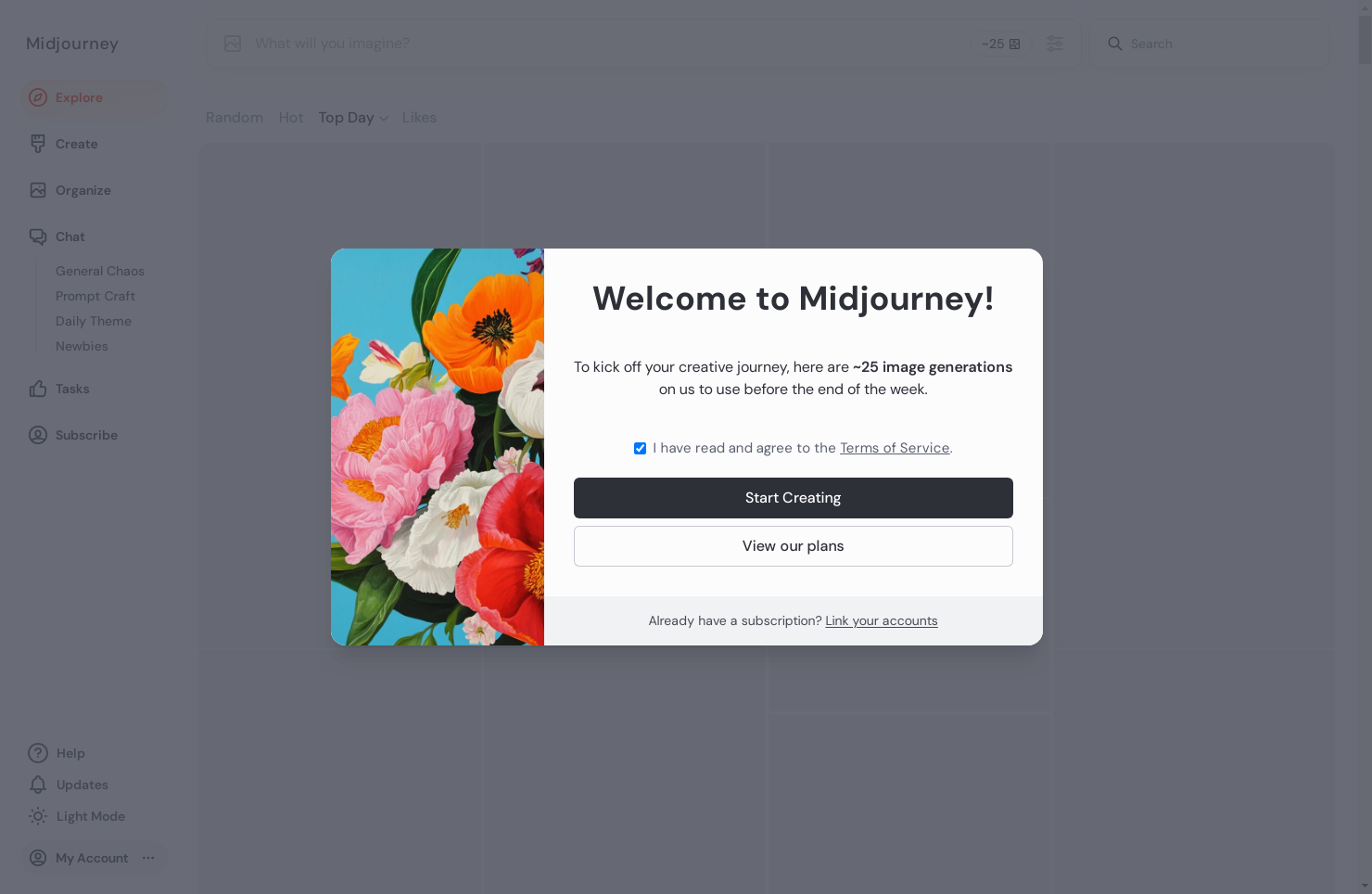
画像生成のやり方
▼「Midjourney」のWEB版にサインアップすると↓画面に移動しますので、あとはプロンプトを入力すれば画像を生成することができます。
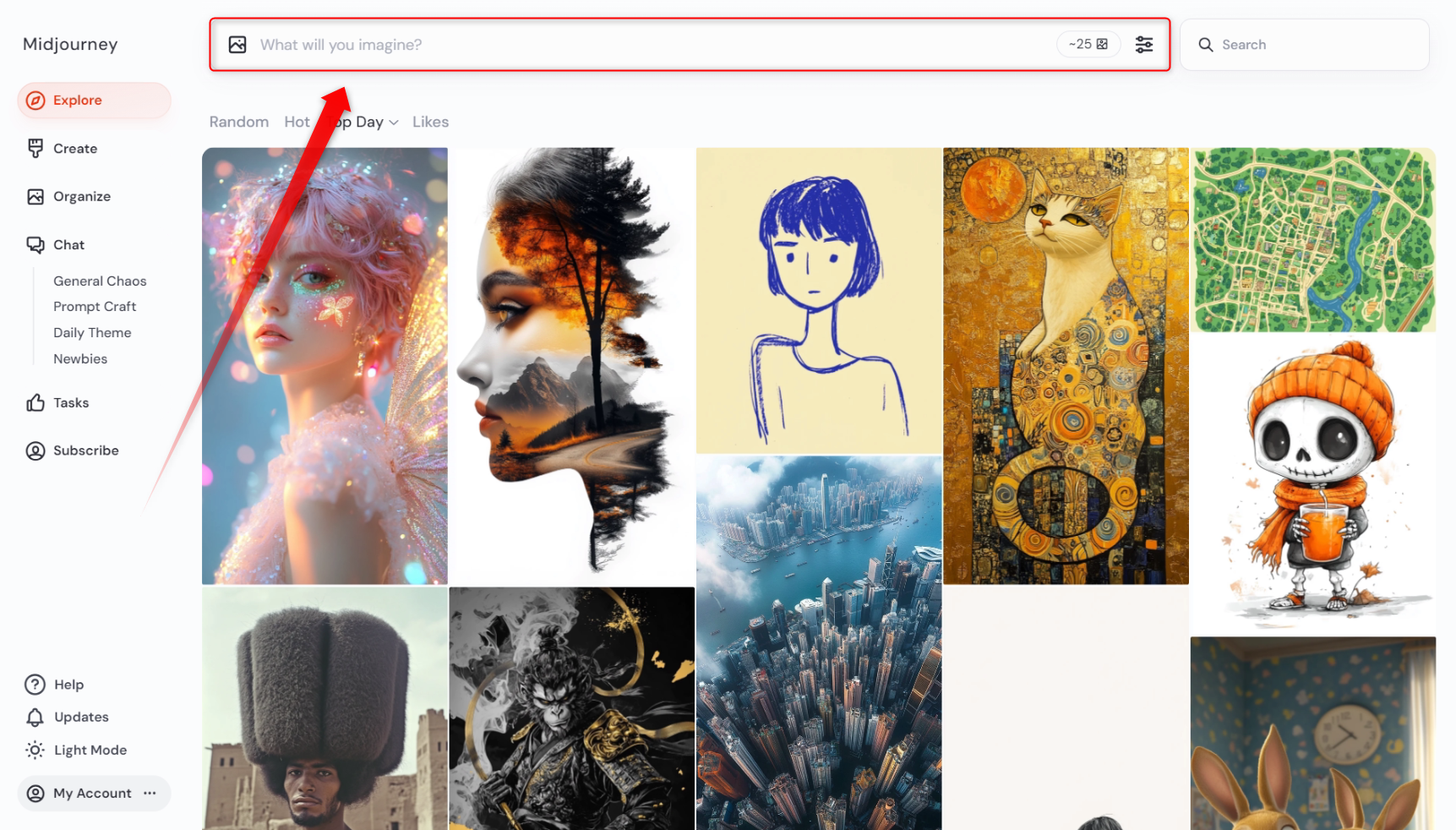
また、プロンプトに画像を追加したり、画像サイズやモデル、パラメーターを調整することもできます。
プロンプトに画像を追加する
▼プロンプトに画像を追加する場合は、画像アイコンをクリックして画像をアップロードしていきます。
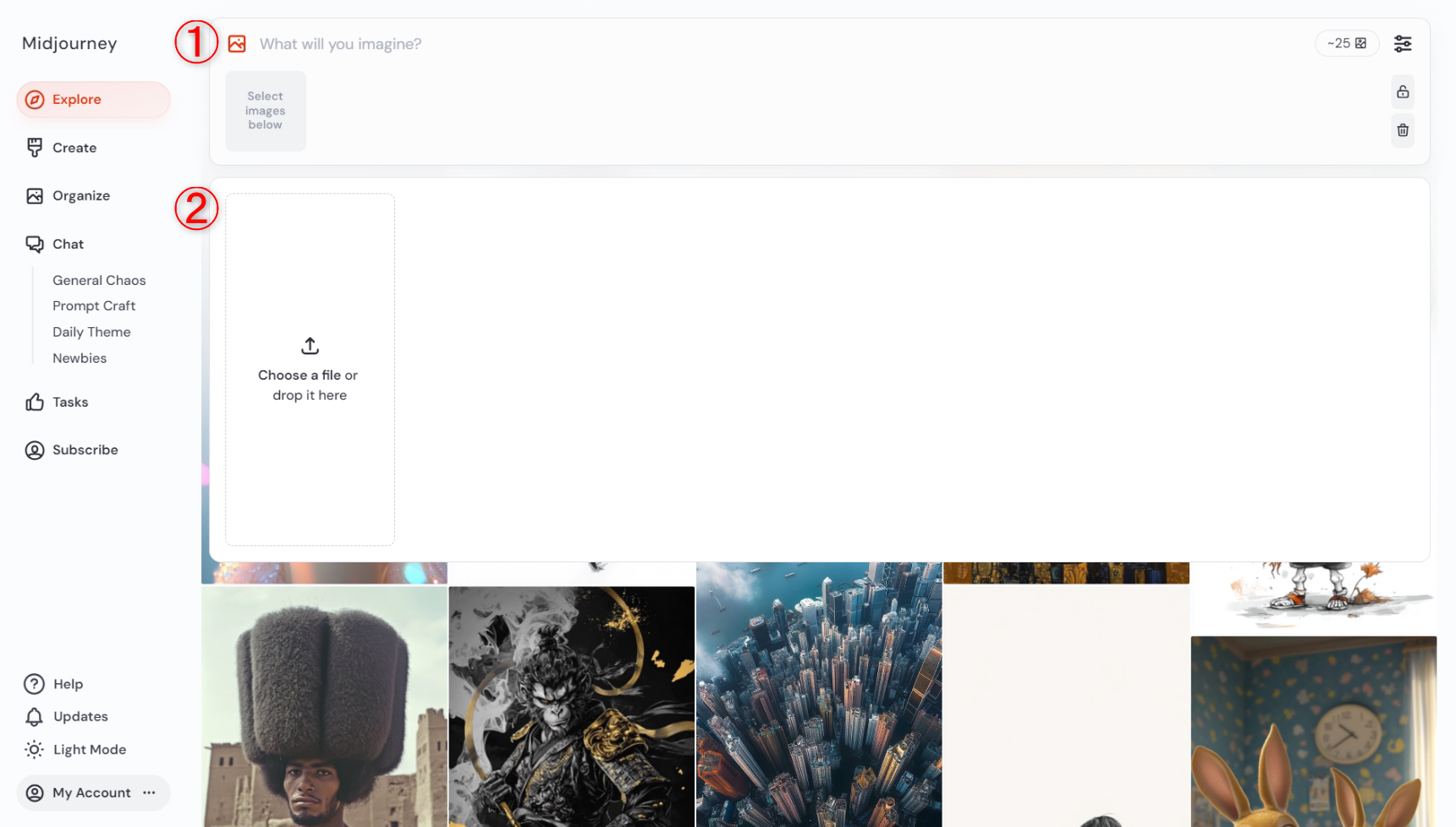
画像サイズやパラメーターを調整する
▼パラメーターアイコンをクリックすると、画像サイズの指定やモデル、パラメーターの調整を行うことが可能です。こだわった画像を作りたい場合はこちらも調整してみるといいでしょう。
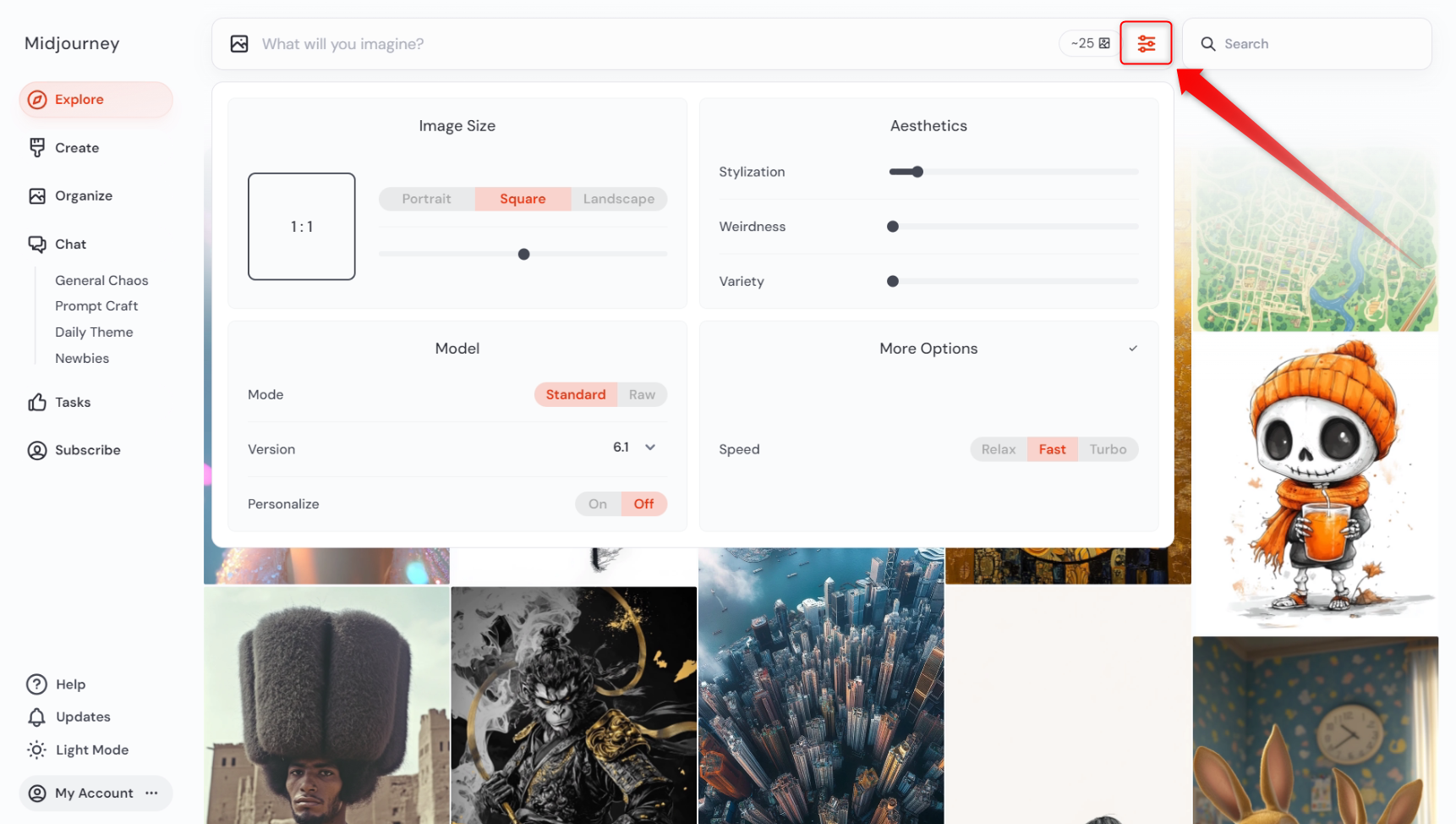
プロンプトを入力する
▼プロンプトを入力して「Enter」をクリックすると画像生成が開始されます。
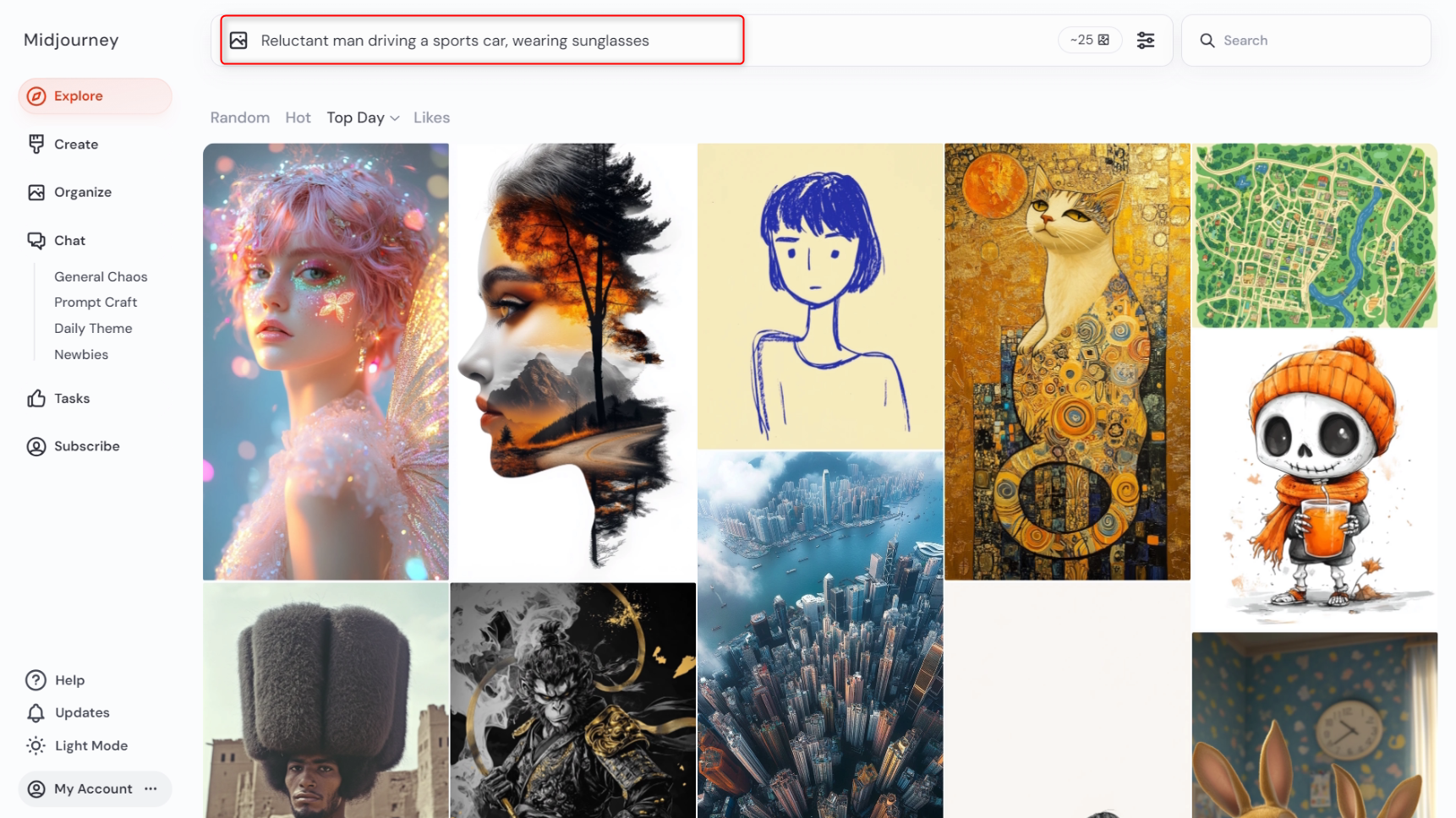
生成中画像を確認する
▼画像生成が開始されると「Create」のところに「0/1」と表示されるので確認してみましょう。
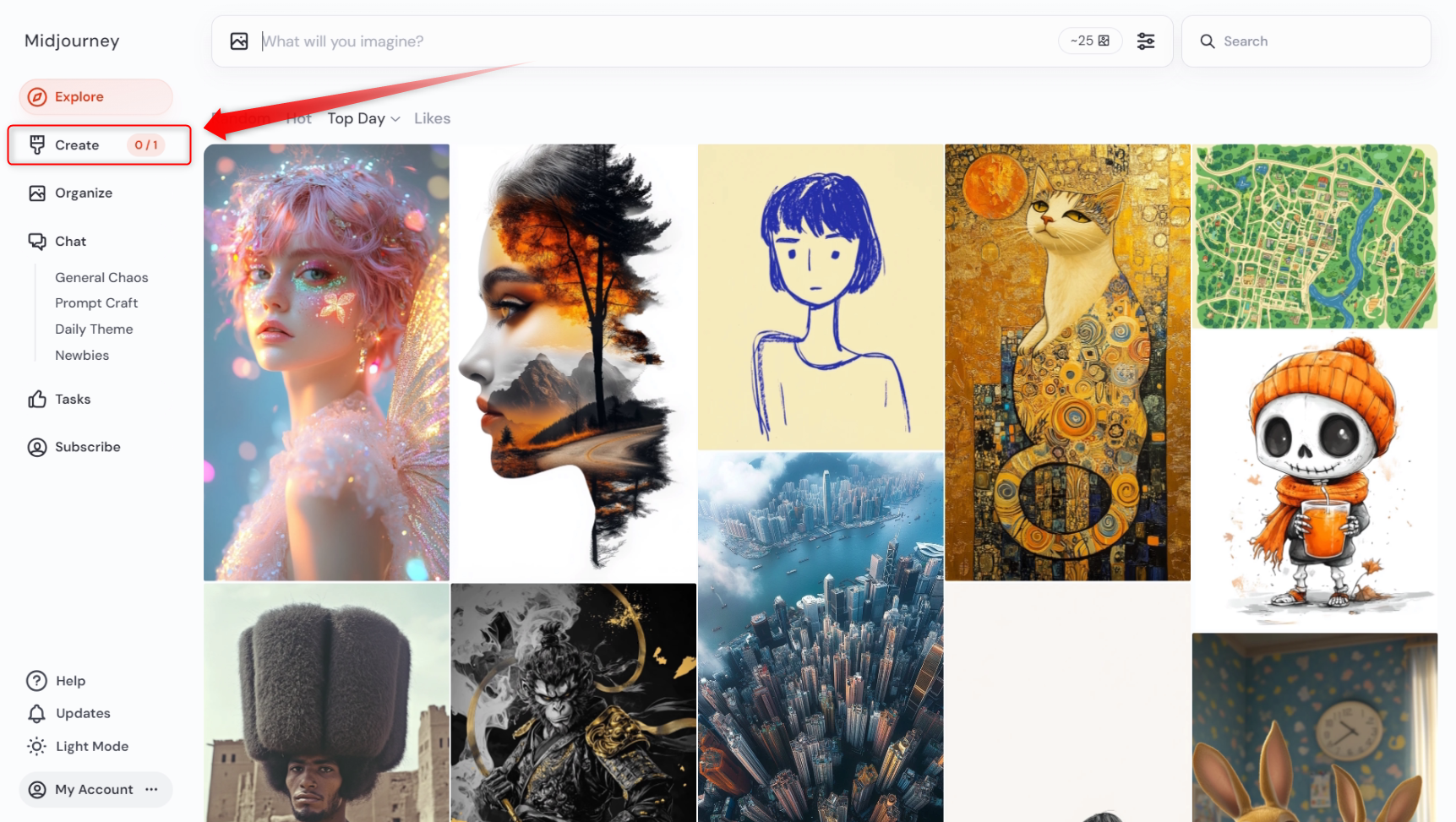
▼「Create」をクリックすると画像生成が開始されます。画像生成には少し時間がかかりますので、しばらく待ちましょう。
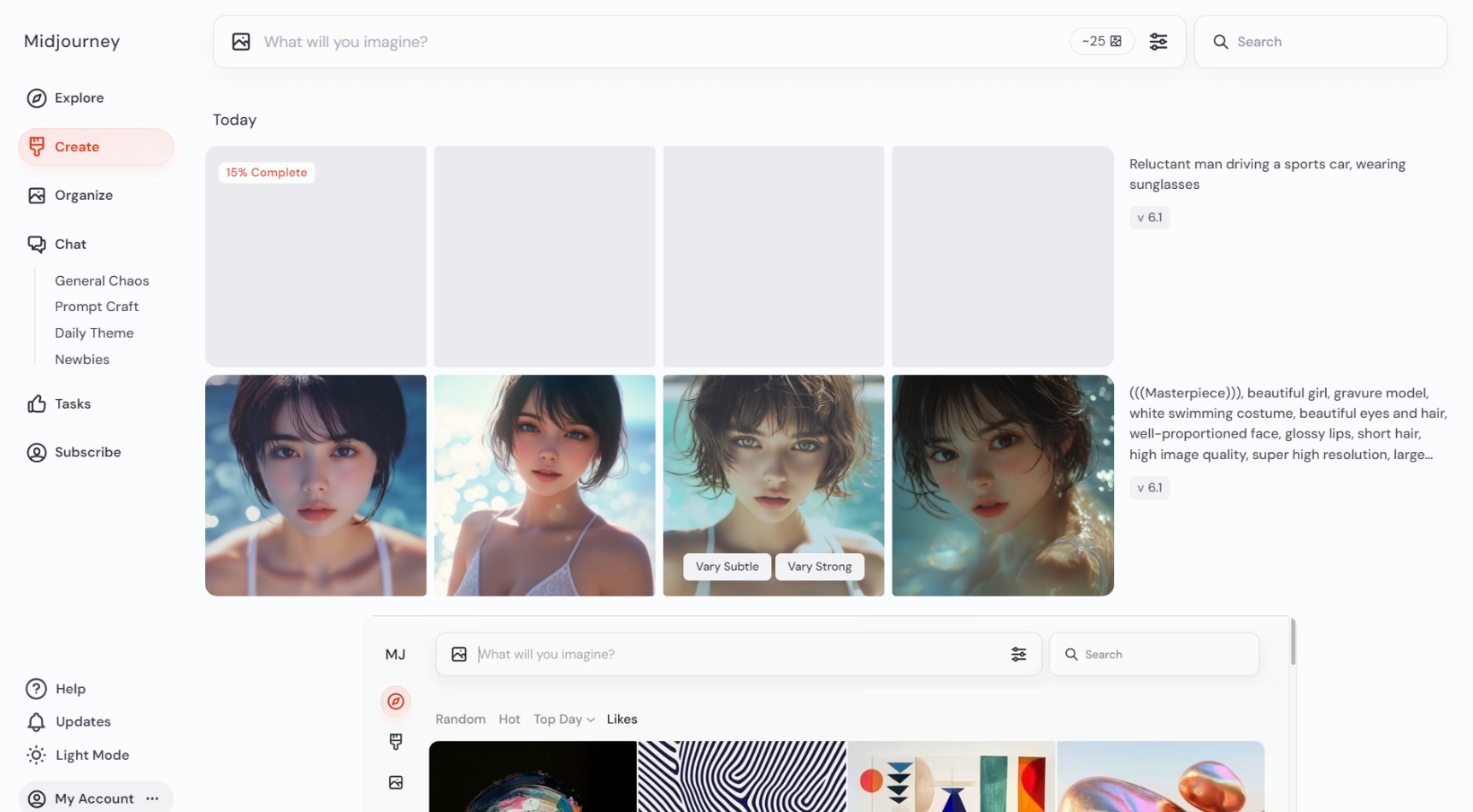
画像生成完了
▼しばらくすると画像生成完了となりますので、あとは気に入ったものをダウンロード可能です。
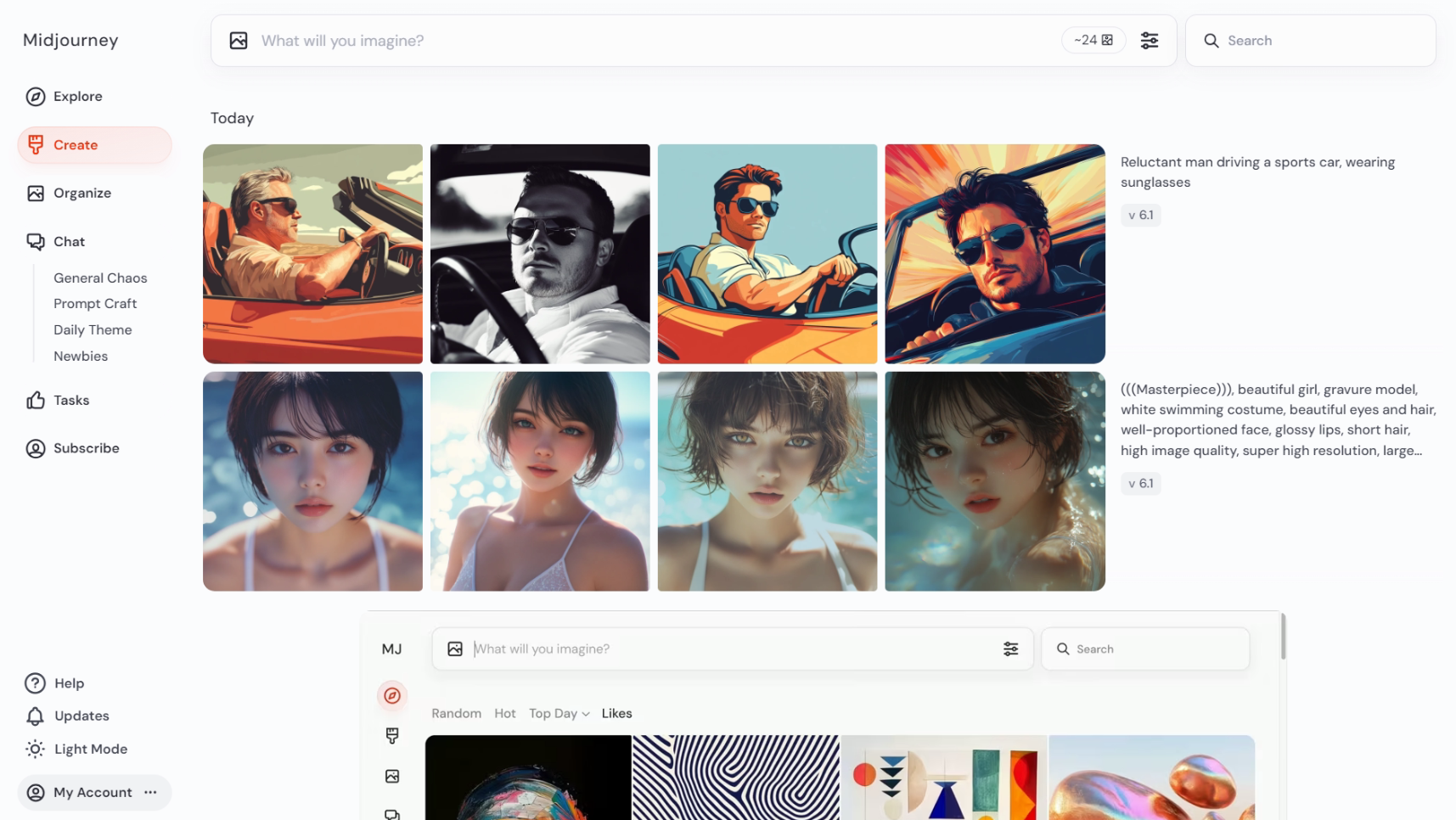
生成画像を変化させる方法
▼生成画像を基に変化させた画像を簡単に作ることもできます。
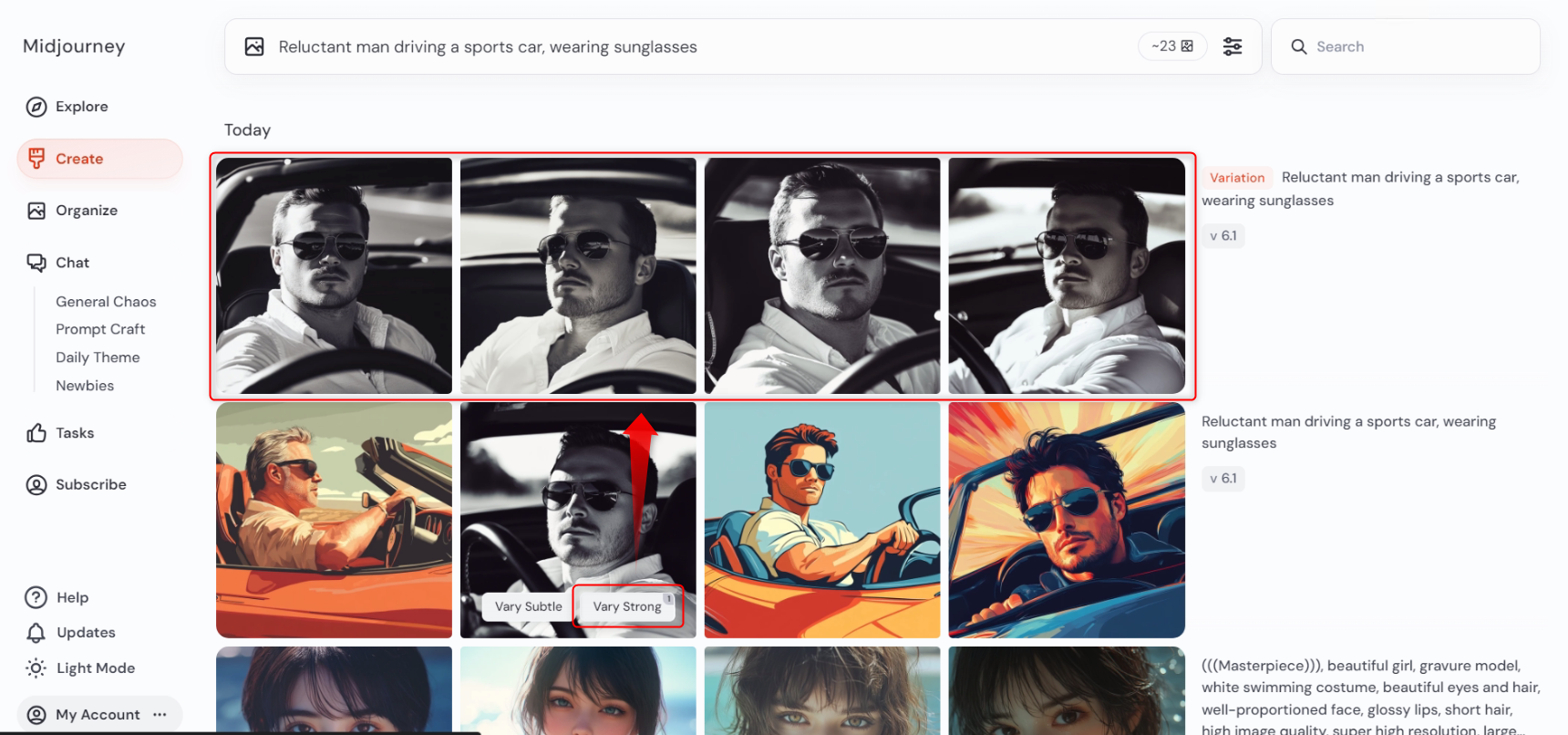
▼細かな調整などを行いたい場合は、画像をクリックするとさらに詳細な作成アクションを選択するすることができます。
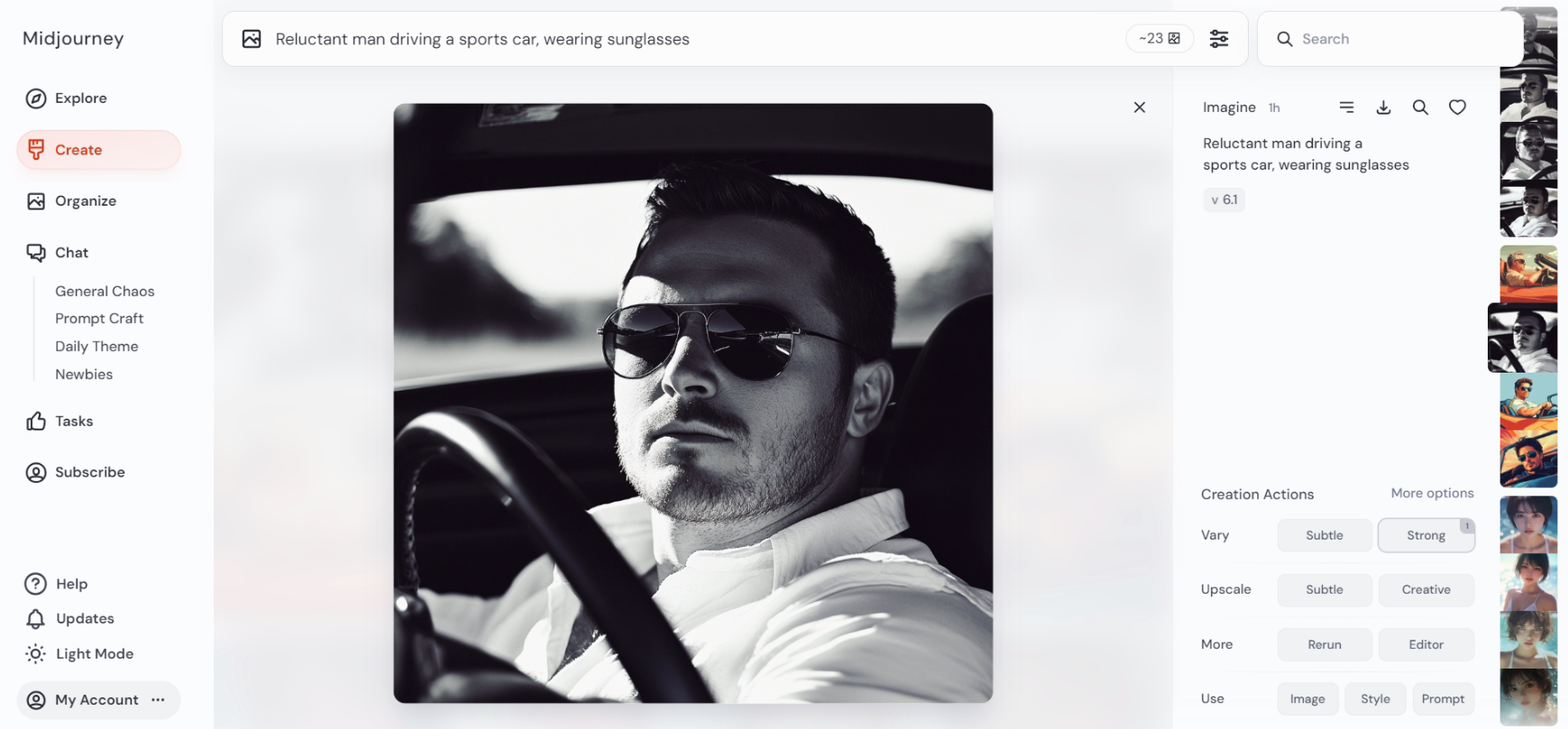
まとめ
以上、MidjourneyのWEB版の登録から使い方までご紹介しました。
MidjourneyのWEB版を使えば、誰でも手軽に高品質な画像を生成できるようになりました。無料版で試してみるだけでも、AIがどのようにアートを創り出すのか、その魅力を十分に感じられることでしょう。これまでのクリエイティブ活動に新たな視点を加え、AIと共に創作の幅を広げてみてください。自分だけのオリジナル作品を生み出す楽しさを、ぜひ体験してみましょう。














